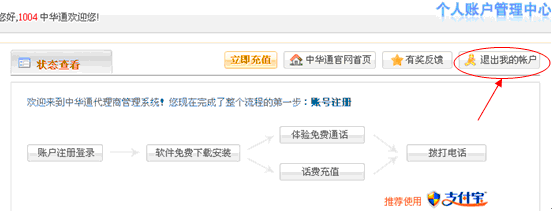萬盛學電腦網 >> 圖文處理 >> Photoshop教程 >> ps合成圖片教程 >> PS合成阿拉丁神燈中的女妖
PS合成阿拉丁神燈中的女妖
本教程介紹利用素材合成經典的特效畫面,制作的時候用的素材比較多,需要協調好整體色調,人物及素材的融合需要自然,最終效果非常不錯,大家也不妨拿自己的照片合成一下!最終效果

用來制作女妖的美女圖片素材1

煙霧圖片素材2

煙霧圖片素材3

煙霧素材4

火焰圖片素材5

星球圖片素材6

就用這個來做阿拉丁神燈的素材7

一、新建一個600 * 1000像素的文件,背景使用漸變拉一些比較暗的漸變。

二、導入素材1,加上圖層蒙版,用畫筆在人物人物邊緣塗抹,大致效果如下圖
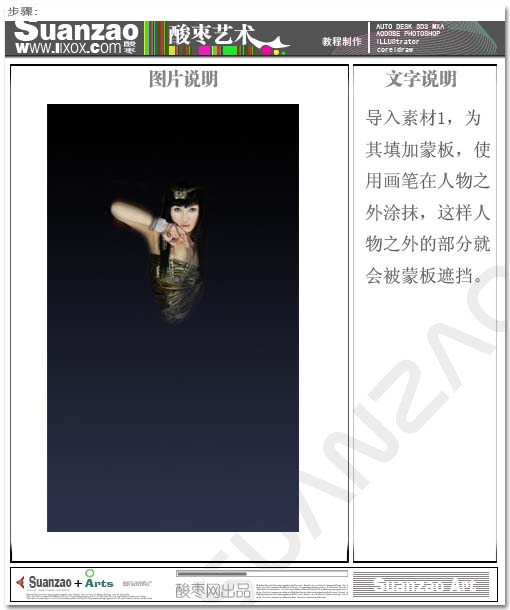
三、打開素材7適當的調整下大小及位置,適當調整一下顏色大致效果如下圖
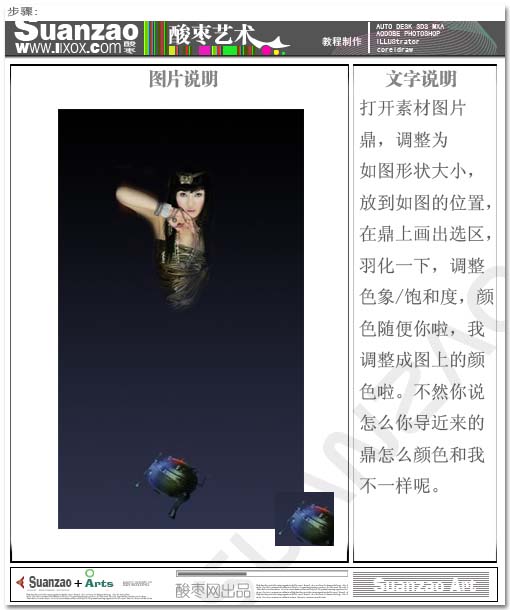
四、打開素材5,拖進來加上圖層蒙版,用畫筆工具在圖片外邊擦,這樣使火眼的外部被蒙版遮擋將圖層的混合模式改為“濾色”
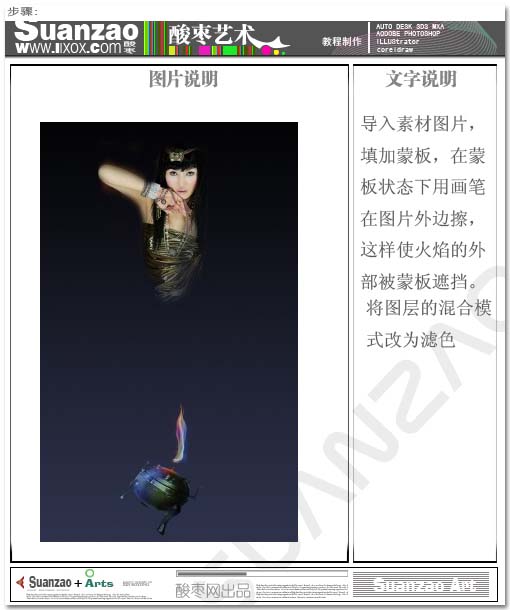
五、打開素材4,拖進來,把圖層混合模式改為“濾色”,按Ctrl + T適當調整大小,效果如下圖。
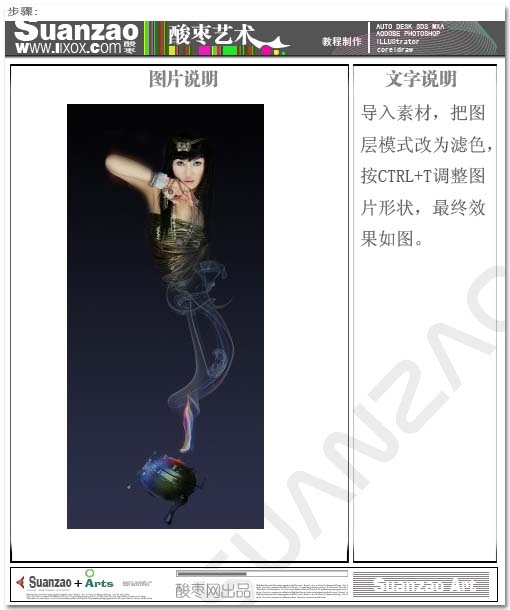
六、打開素材2和素材3,拖近來把圖層混合模式改為“濾色”,適當調整圖片大小,然後加上圖層蒙版用黑色畫筆稍微把邊緣塗抹一下大致效果如下圖。
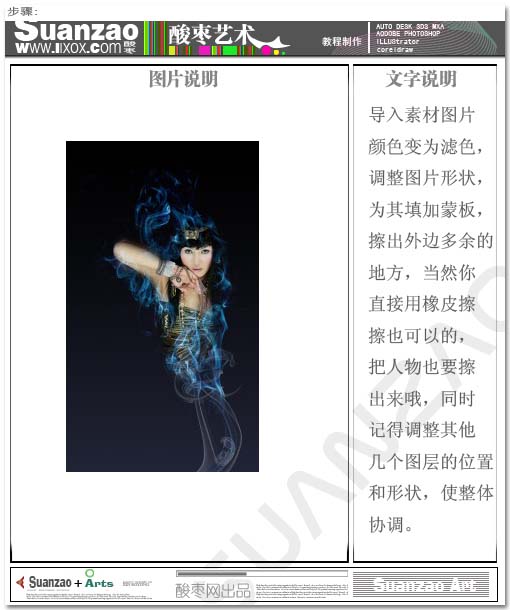
七、現在開始調整圖片的整體色彩,根據自己的愛好調,參考效果如下圖。
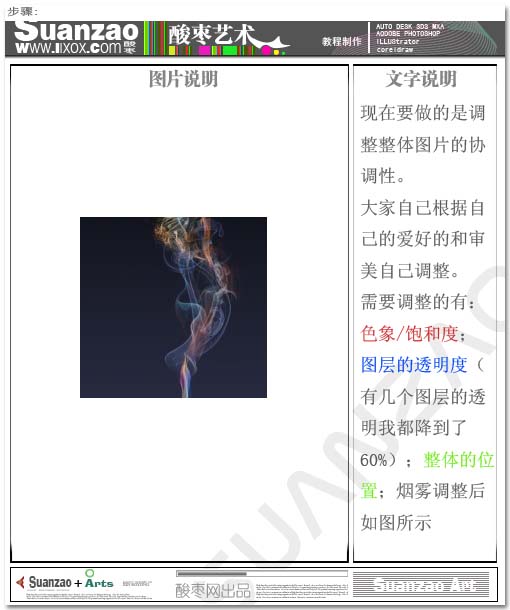
八、導入素材6,防到背景圖層上面,圖層混合模式改為“濾色”

九、再整體調整一下細節完成最終效果。

注:更多精彩教程請關注三聯photoshop教程欄目,三聯PS群:311270890歡迎你的加入
- 上一頁:PS合成3D畫:從相框當中沖出的鲨魚
- 下一頁:PS合成雪原奔跑的馬
ps合成圖片教程排行
軟件知識推薦
相關文章
copyright © 萬盛學電腦網 all rights reserved